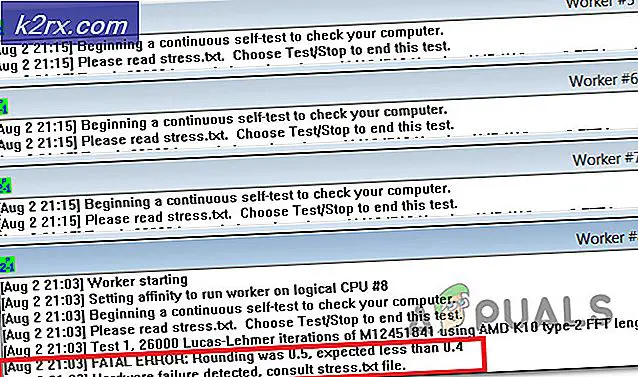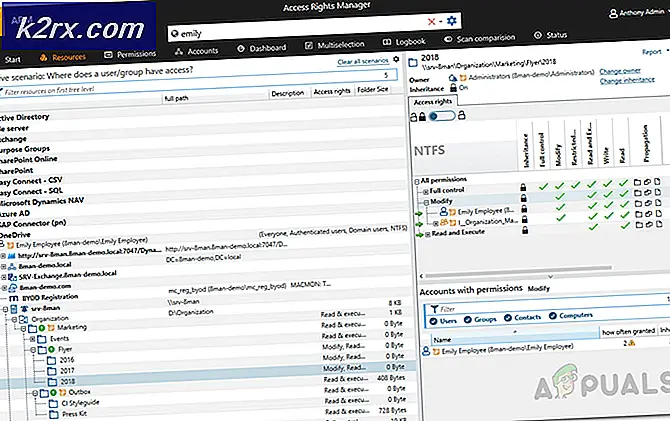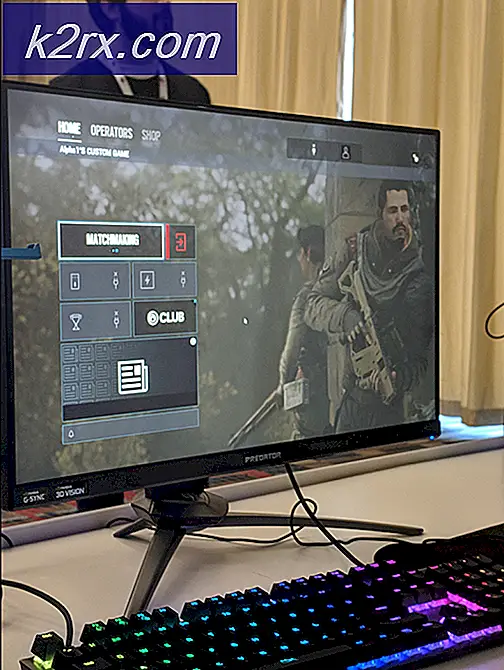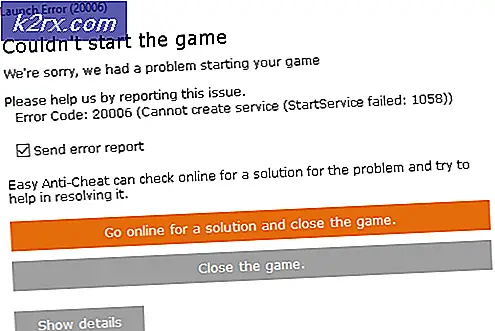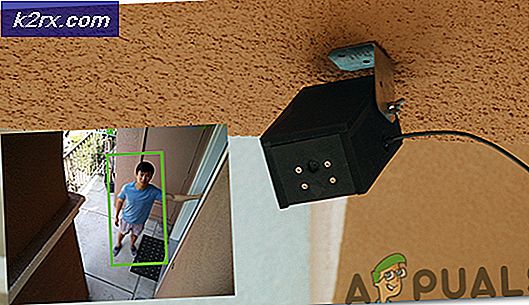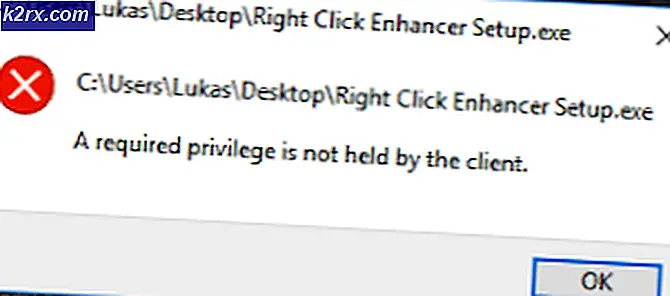Hændelses-id 10: En TCG-kommando har returneret en fejl
TCG-kommandoproblemet (Trusted Computing Group) kan opstå, hvis software- eller hardwarekryptering er aktiveret på drevet. Desuden kan den forældede firmware på SSD-drevet også forårsage problemet. Problemet opstår, når brugeren bemærker følgende meddelelse i Event Viewer (i nogle tilfælde genstartes brugerens pc automatisk, eller brugeren stødte på en BSOD):
Hændelses-id 10: En TCG-kommando har returneret en fejl
Inden du går videre med løsningerne, skal du kontrollere, om du starter dit system med absolutte minimum løse problemet. Kontroller også, om du bruger systemet i maksimal ydelse (ikke afbalanceret) tilstand løser problemet. Desuden skal du sørge for at prøve de nævnte løsninger med en administratorkonto.
Kør Windows Update og 'Hardware og enheder' Fejlfinding
TCG-kommandoproblemet kan være et resultat af en midlertidig fejl i systemets hardware eller Windows Update (hvis en opdatering ikke kan installeres igen og igen), som muligvis bliver ryddet ved at køre den indbyggede Windows-hardware og enheder eller Windows Update Fejlfinding og dermed løse problemet.
- Højreklik Windows og vælg Løb.
- Nu udføre følgende i Kør:
msdt.exe -id DeviceDiagnostic
- Klik derefter på i vinduet Hardware og enheder Næste og lad fejlfindingsprogrammet gennemføre sin kurs.
- Nu anvende forslagene ved hjælp af fejlfindingsprogrammet (hvis nogen), og kontroller, om TCG-problemet er løst.
- Hvis ikke, skal du højreklikke Windows og åbn Indstillinger.
- Nu åben Opdatering og sikkerhed og styr til Fejlfinding fanen (i venstre rude).
- Klik derefter på Yderligere fejlfindingsprogrammer (i højre rude) og klik på Windows opdatering for at udvide det.
- Klik nu på Kør fejlfindingsværktøjet og følge efter beder om at afslutte sit kursus.
- Derefter anvende forslagene ved hjælp af Windows Update-fejlfindingsprogrammet, og kontroller, om Event ID 10-problemet er løst.
Deaktiver BitLocker på lagerdrevet
TCG-problemet kan opstå, hvis BitLocker er aktiveret på lagerenheden (som deaktiverer ubegrænset adgang til lagerdrevet). I dette scenario kan deaktivering af kryptering af drevet muligvis løse problemet.
- Klik på Windows, type: BitLockerog åben det.
- Klik nu på Sluk BitLocker og følge efter beder om at deaktivere BitLocker.
- Når det er deaktiveret, genstart din pc, og kontroller, om TCG-problemet er løst.
Opdater systemdriverne til den seneste udgivelse
TCG Command-fejlen kan forekomme, hvis systemets drivere er forældede (hvilket kan skabe uforenelighed mellem OS og drivere). I denne sammenhæng kan opdatering af systemets drivere til den nyeste version muligvis løse TCG Command-problemet.
Opdater Windows og systemdrivere
- Opdater systemets Windows (som mange OEM'er foretrækker at opdatere drivere via Windows Update-kanalen), og kontroller, om Event ID 10-problemet er løst.
- Hvis ikke, skal du opdatere systemets drivere (det er bedre at bruge et OEM-opdateringsværktøj som Dell Support Assistant) og kontrollere, om det løser TCG-problemet.
Opdater drivere til diskdrev
- Hvis problemet fortsætter, skal du højreklikke Windows og vælg Enhedshåndtering.
- Udvid nu Diskdrev og Højreklik på systemets lagerdrev.
- Vælg derefter i den viste menu Opdater driver og vælg Søg automatisk efter drivere.
- Når driveren er opdateret, skal du kontrollere, om TCG-problemet er løst.
- Hvis det ikke gjorde tricket, gentag trin 3 til 5 men i trin 5 skal du vælge 'Gennemse min computer efter drivere’.
- Vælg nu Lad mig vælge fra en liste over tilgængelige drivere på denne computer og på listen over drivere, vælg chaufføren der i øjeblikket ikke er i brug (du kan fjerne markeringen af indstillingen Vis kompatibel hardware).
- Klik derefter på Næste knappen, og når driveren er installeret, genstart din pc for at kontrollere, om det løser TCG-kommandoproblemet.
- Hvis problemet fortsætter, kan du prøve andre chauffører (det er bedre at bruge en Microsoft-driver, hvis relevant) en efter en (nævnt i trin 8) for at kontrollere, om nogen af driverne løser problemet.
- Hvis det ikke løste problemet, kan du måske installere det Intel (R) 9-serie chipsæt familie SATA AHCI-controller (eller Marvell RAID SATA / ACHI-chipsætdriver) fra OEM-webstedet for at kontrollere, om det løser TCG-problemet.
Installer Rapid Storage Technology
- Start en webbrowser og styr til downloadsiden af Intel Rapid Storage Technology (hvis du bruger Intel-baseret hardware).
- Derefter Hent det RST-driver i henhold til dit operativsystem og installere det som administrator (husk at installation af RST kan stoppe hardwarekrypteringsfunktionen på din pc).
- Nu genstart din pc, og ved genstart, skal du kontrollere, om systemet er klart af Event ID 10-problemet.
Deaktiver det trådløse kort i Enhedshåndtering
- Åbn Enhedshåndtering (som beskrevet ovenfor) og udvid Netværkskort.
- Derefter Højreklik på den netværkskort og vælg Deaktiver enhed.
- Nu bekræfte for at deaktivere det trådløse netværkskort og kontrollere, om TCG-problemet er løst. I så fald kan du opdatere (eller geninstallere) netværkskortdriveren.
- Hvis problemet er med et bestemt spil / en applikation, skal du kontrollere, om opdatering af spillet sorterer TCG-fejlen.
Opdater SSD-firmwaren
Systemet viser muligvis meddelelsen "TCG Command has Returned an Error", hvis firmwaren til SSD'en (f.eks. Crucial SSD) er forældet (hvilket kan gøre SSD'en uforenelig med Windows og dermed forårsage problemet). I denne sammenhæng kan opdatering af firmwaren til dit SSD-drev muligvis løse problemet. For at illustrere vil vi diskutere processen for Crucial SSD.
- For det første, Afslut alle applikationer og tæt nogen åbnet vinduer.
- Start derefter Crucial Storage Executive app (hvis den ikke er installeret, kan du downloade den fra Crucial-webstedet og installere den som administrator) og gå til Firmwareopdatering fanen (i venstre rude).
- Klik nu på den i højre rude Se efter firmwareopdateringer og hvis en opdatering er tilgængelig, skal du klikke på Opdater firmware nu knap.
- Lad derefter processen fuldføre (systemet kan genstarte i processen), og når opdateringsprocessen er afsluttet, skal du kontrollere, om TCG-problemet er løst.
Opdater systemets BIOS til den seneste udgivelse
TCG-kommandoproblemet kan opstå, hvis systemets BIOS er forældet, da det kan føre til inkompatibilitet mellem de essentielle OS-moduler. I denne sammenhæng kan opdatering af systemets BIOS til den nyeste version muligvis løse problemet.
Advarsel: Gå frem med ekstrem forsigtighed og på egen risiko, da opdatering af systemets BIOS er en dygtig opgave, og hvis du ikke gør det ordentligt, kan du forårsage evig skade på din pc / data.
- Opdater systemets BIOS ifølge producenten af dit system:
- Når systemets BIOS er opdateret, skal du kontrollere, om systemet er fri for TCG-problemet.
Deaktiver selv (eller hardware) kryptering af SSD
Mange moderne lagerenheder leveres med indbygget selv (eller hardware) kryptering (som Crucial SSD), hvilket kan forårsage TCG-kommandoproblemet. I dette scenario kan deaktivering af selv- eller hardwarekryptering løse problemet. For at illustrere vil vi diskutere processen for en Crucial SSD.
- For det første, sikkerhedskopier det vigtig indholdet af SSD-drevet (da indholdet af drevet slettes, og hvis drevet er et systemdrev, skal du muligvis geninstallere operativsystemet bagefter) til et sikkert sted (men ikke på SSD-drevet) og fjern SSD'en fra systemet.
- Nu fastgør drevet til et andet Windows-system (hvis et andet system ikke er tilgængeligt, kan du bruge en live bootbar USB) og download / installer Crucial Storage Executive.
- Derefter lancering det Crucial Storage Executive og styr den til venstre i venstre rude PSID Revert.
- Derefter skal du sørge for, at i højre rude krævet drev er valgte.
- Nu indtast PSID (fysisk udskrevet på drevet) og klik på 'Ja, udfør PSID-tilbagevendenKnappen.
- Derefter bekræfte at optræde PSID Revert og lad processen fuldføre.
- Når du er færdig, fastgør drevet tilbage til dit system og indstil en ATA HDD-adgangskode på drevet (skal, ellers skal Windows my aktivere TCG Opal-tilstand under geninstallation af Windows, hvilket igen kan forårsage det aktuelle problem)
- Derefter geninstaller Windows og forhåbentlig løser det TCG-kommandoproblemet.
Hvis det ikke gjorde tricket, skal du kontrollere dit system for en hardwareproblem, især dit systems RAM (du kan prøve Memtest) og grafikkort.